Сборка основана на Debian 10, DE -XFCE, ядро 4.19.0-8-amd64, в полном объёме содержит только русскую локализацию. Множество изменений в составе софта и настроек по сравнению с оригинальным дистрибутивом. Собрана в Chroot окружении. Образ универсальный (гибридный). Подходит для BIOS и для UEFI, также возможна загрузка с включённым Secure Boot. Подробнее читайте ниже.
• Отказался от стокового Debian 10 XFCE, т.к нужно много вычищать (содержит большой объём языковых локализаций, которые остаются после установки).
• Установщик Calamares доработан, в плане удаления ненужных пакетов после установки, сохранения нужных настроек репозиториев.
• Включён автологин, часовой пояс по умолчанию Europe Moscow, ярлык запуска установки на раб.столе(при загрузке по умолчанию с русской локалью).
• Убраны вопросы по раскладке клавиатуры (спасибо kachnu)
• В итоге система занимает около 6 гб, с достаточным набором приложений.
• Лучше использовать флешку со скоростью записи не менее 10 мб/сек, с медленной флешкой возможны различные проблемы
(некорректная загрузка или работа в Live-режиме, или различные ошибки при установке на жёсткий диск или ssd).
Варианты записи на носитель:
• Через терминал Linux, используя DD (все данные на накопителе будут уничтожены).
Код:
sudo dd if=/ПУТЬ/файл.iso of=/dev/sdX bs=4M status=progress ; sync
Важно правильно указать путь и номер X Вашей флешки, который можно выяснить командой:
Код:
sudo ls -l /dev/disk/by-id/*usb*
Все метки дисков:
Код:
sudo fdisk -l
• Также наглядно можно посмотреть,в утилитах gparted, диски(дисковая утилита).
• При записи с помощью dd рекомендую очень внимательно проверить метку флешки и чтобы более ничего не запороть, отключить другие флешки,
жёсткие диски,накопители(HDD,SSD). DD без предупреждения уничтожит данные на указанном устройстве!
• Более простой вариант, использовать ROSA Image Writer Страница загрузки Самодельные deb-пакеты, для Debian, Ubuntu.
• Желательно вынуть все usb-диски и флешки, кроме той на которую будете записывать образ, чтобы не ошибиться в выборе носителя, который появится в окне программы после открытия.
• Далее выбрать Очистить, подтвердить действие, потом выбрать файл, подтвердить запись, после записи закрыть окно.(Написанное относится к • Linux версии, Windows версии не видел, возможно и нет отличий).
• Из Windows рекомендую Rufus, там в настройках нужно указать DD-образ вместо ISO-образа.
• Описанные выше способы записи носителя, гарантируют что образ запишется без изменений и важно - сохранится его разметка!
• Любые утилиты для записи образов на флешку в формате FAT, вносят изменения и их не рекомендую!
• Интернет на время установки лучше отключить, если этого не сделать, установщик будет обновлять список пакетов, подключившись к репозиториям. С одной стороны хорошо(после установки не нужно будет обновлять список перед установкой программ).
• Но если доступность репозиториев будет плохая, установка сильно затянется и может закончится ошибкой(хотя система при этом установится нормально).
• Запуск программы установки системы на жёсткий диск -через ярлык на рабочем столе(только если загрузились с русской локалью) или через меню(в избранных) или меню-системные
• Раскладка en/rus переключается через ctrl+shift или по иконке флага в правом верхнем углу.
• Модуль клавиатуры отключён в установщике, поэтому ВАЖНО корректно заполнить поля в настройках учётной записи!
• Как Вас зовут-можно кириллицей. Все остальные данные только английская раскладка, пароль обязателен.
• Имя для входа без пробелов. Имя компьютера тоже без пробелов (можно использовать строчные буквы, цифры, тире)
• Если нужен автологин (забыли указать при установке)
• Автологин настраивается через диспетчер настроек (super+v) - настройка автологина Lightdm (в программе настраивается только автологин).
Репозитории Opera, Vivaldi, Wine, Virtualbox, Skype по умолчанию отключены. Включить можно через терминал:
Код:
sudo software-properties-gtk
-other software, synaptic(настройки-репозитории)
• tty1 не подгружает нужный шрифт из-за plymouth, как вариант перейти на tty2-6 или выключить графический экран загрузки при старте. В режиме Live CD uefi при загрузке, при появлении меню grub нажать клавишу e, убрать splash и далее F10, в режиме legacy(bios) при появлении меню нажать Tab, удалить строку splash и далее Enter.
После установки системы:
Код:
sudo xed /etc/default/grub
убрать splash из параметров загрузки ядра, сохранить файл, далее:
Код:
sudo update-grub
• Единовременный запуск через super (win)+c
• На постоянной основе( не рекомендую к использованию): меню- Диспетчер настроек-Сеансы и запуск-Автозапуск-включить compiz запуск
• При запуске compiz активируются четыре рабочих стола, при выключении compiz останется только один, настроить можно: пкм по переключателю раб.мест-настройки рабочих мест
• PrtSc - снимок экрана.
• Super X - MC.
• Super S - Диспетчер задач.
• Super K - Калькулятор Galculator.
• Super D - Муз. плеер Deadbeef.
• Super F - Файловый менеджер Thunar.
• Super N - Файловый менеджер Nautilus.
• Super M - Менеджер настроек.
• Super T - Терминал.
• Super V - браузер Vivaldi
• Super P - Настройки дисплея.
• Super B - браузер Palemoon.
• Super C - запуск Compiz.
• Super U - Менеджер обновлений.
• Ctrl Alt L - заблокировать экран.
• Ctrl Alt Backspace - Выход из сессии.
• Кнопка включения - Выключение.
Системные требования: • Процессор: x64 от 1 ггц
• RAM: от 1 гб (желательно от 2 гб)
• HDD: от 11 гб.
• Архитектура: amd64
Контрольные суммы:Файл: Debian_10.3-Xfce-64bit_spb.iso
CRC32: 345F593D
MD4: FE09AC505AD072598155A401C3476AFA
MD5: 6C424C774187711992A352A00E2634C9
SHA-1: 2F548A9D1DFF2C18B99AC7CAE77252A97E65BC6E
Информация о софте:Дата выпуска: 25 апреля 2020 года
Название: Debian 10 x64 Buster XFCE Custom SPB
Версия: 10.3.0 Build: апрель
Разработчик/автор сборки: Debian / spb_user
Архитектура: amd64
Язык интерфейса: Русский
Таблэтка: Не требуется
Размер: 1.76 GB
Скачать Debian 10 x64 Buster XFCE Custom SPB (RUS/2020)
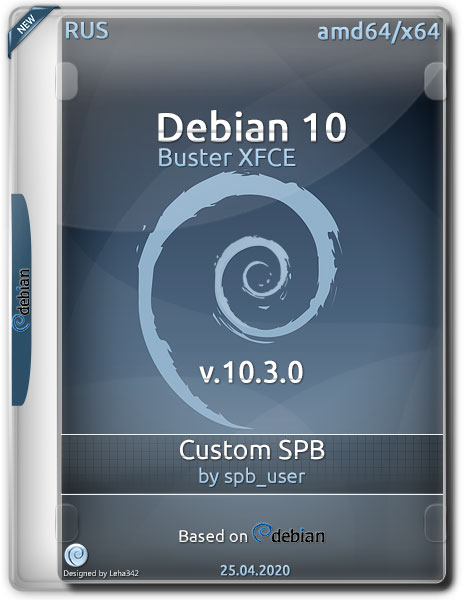












Посетители, находящиеся в группе Гости, не могут оставлять комментарии к данной публикации.